Giao diện chính
Đây là giao diện chính của phần mềm Smart player. Có rất nhiều cách sử dụng nhưng mình sẽ hướng dẫn cách đơn giản nhất
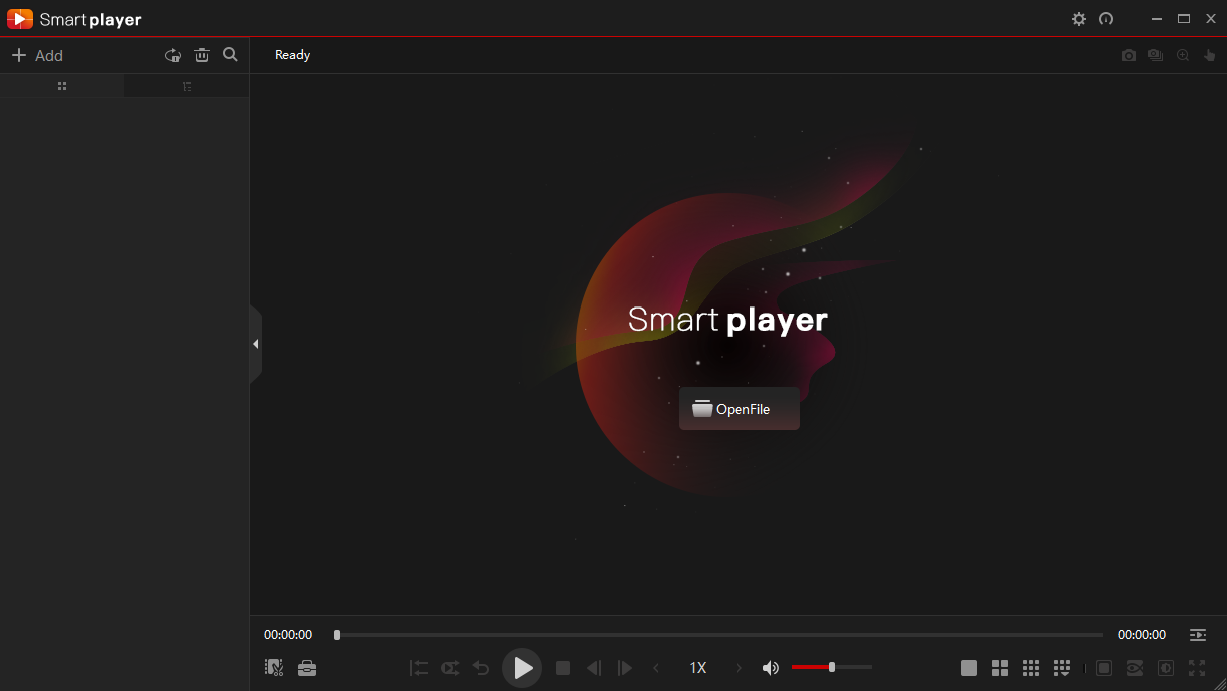
B2: Mở file
Để mở file các bạn nhấn vào nút Openfile trên giao diện chính của phần mềm. Nó sẽ nhảy ra một hộp thoại và chúng ta phải tìm đúng đường dẫn về file chúng ta muốn mở.
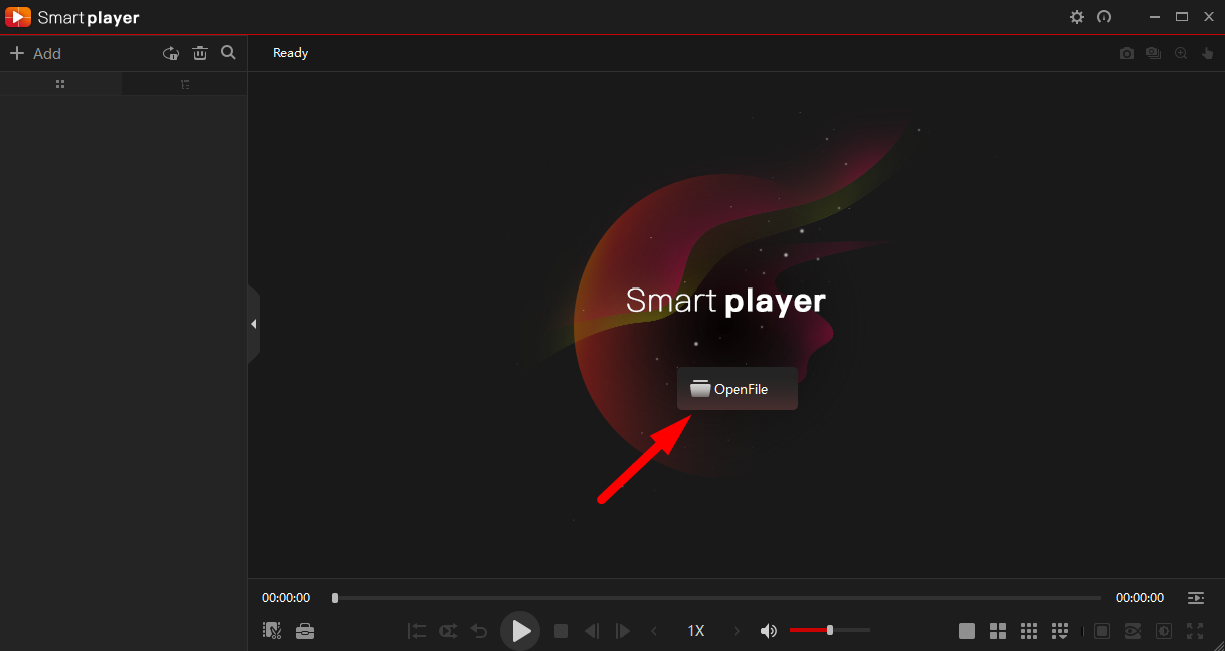
Chúng ta sẽ chọn đúng thư mục lưu file .dav hoặc .asf của mình. Của mình lưu ở ổ C:UserHa Dong CCTVDownloadMusic
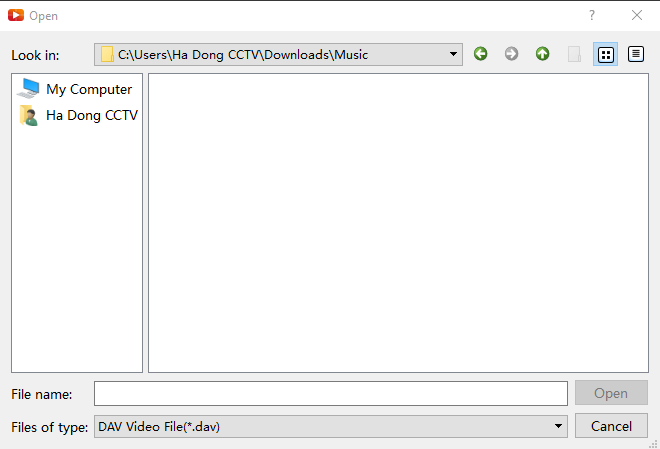
B3: Chọn loại file hiển thị.
Mặc định ở đây phần mềm sẽ hiển thị file .dav. Nếu chúng ta có file định dnagj khác phải chọn vào phần Files of type
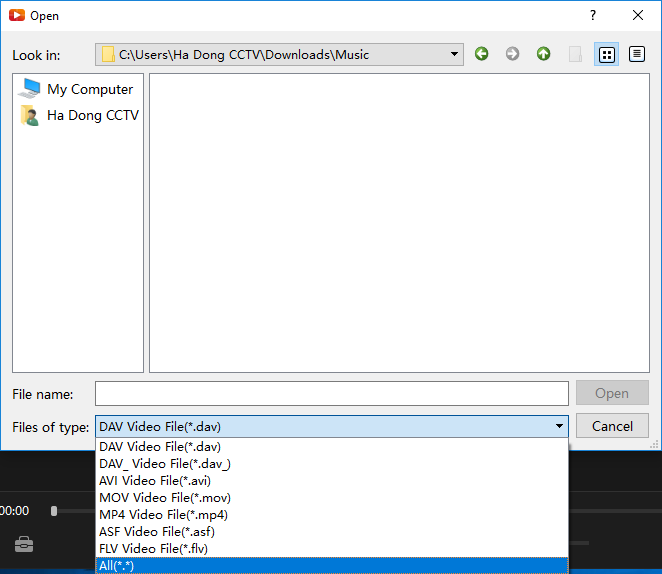
Ở đây mình sẽ chọn All tức là nó sẽ hiển thị tất cả các file trong thư mục.
B4: Mở phần mềm
Chúng ta chọn file muốn mở rồi nhấn Open là tự khắc phần mềm sẽ chạy file đó.
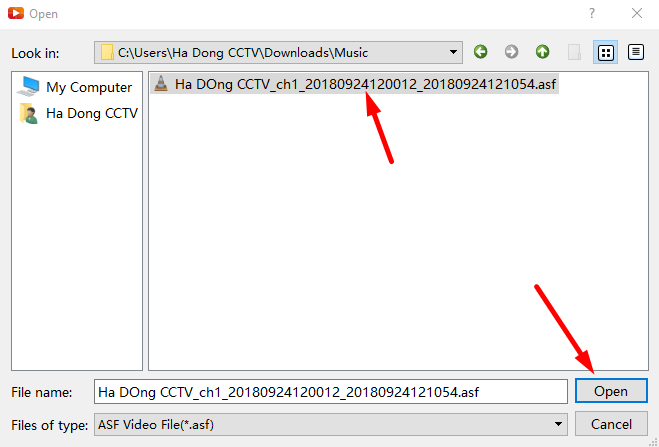
B5: Xem video
Chúng ta để ý bên dưới có thanh điều khiển ta có thể xem theo ý muốn. Với thanh điều khiển này ta có thể tua nhanh chậm, dừng điều chỉnh âm thanh đúng mức ta muốn.

Vậy là xong rồi!


